Windows має Вбудоване відновлення системи щоб допомогти повернути зміни файлів і реєстру до попереднього моменту часу після встановлення програмного забезпечення. Хоча це корисно, відновлення системи все ще має проблеми, як-от ненадійність і, можливо, включення шкідливих програм у точки відновлення. Альтернативою є встановлення програмного забезпечення ізольованого середовища тому до системних файлів не вносяться жодні зміни. Іншим варіантом є використання програмного забезпечення, яке може повністю скасовувати будь-які зміни, внесені в операційну систему під час перезавантаження.
Перевага захисту вашої системи таким чином встановлення програмного забезпечення, зміни налаштувань або певні зараження шкідливим програмним забезпеченням можна стерти, а комп’ютер відновити до попереднього моменту часу. Це не тільки корисно, коли ви хочете перевірити програмне забезпечення, але ви також можете розгорнути відновлення після перезавантаження, якщо інші користувачі використовують комп’ютер. Коли ви перезавантажуєтеся, усе, що вони зробили, забувається, і Windows повертається до того, як було раніше.
Тут ми розглянемо 6 безкоштовних програм, які можуть швидко знищити будь-що, зроблене під час сеансу, відновлюючи систему під час запуску, зберігаючи вашу інсталяцію Windows безпечнішою та чистішою. Програми тестувалися в Windows 7 і 10.
1. Аомей
Aomei — це популярний інструмент обробки зображень, який допомагає користувачам відновлювати програми. Додаток працює на основі резервного копіювання системи AOMEI Backupper. Щоб відновити версію програмного забезпечення, у вас уже повинен бути принаймні один образ, створений резервним копіюванням. Це тому, що програмне забезпечення не розпізнає образи ОС, створені іншими програмами.

Першим кроком є створення та активація середовища відновлення для роботи програмного забезпечення. Для цього клацніть опцію Інструменти на вкладці ліворуч і виберіть Загальні інструменти, щоб вибрати опцію Середовище відновлення. Після цього виберіть параметр Увімкнути завантаження, щоб додати середовище відновлення в меню завантаження системи.
Після створення середовища відновлення натисніть OK, щоб почати процес відновлення. Бажано, щоб користувачі відновлювали свої дані за допомогою образу, який вони створили у своїй несправній операційній системі.
Завантажте Aomei Backupper
2. МініінструментМайстер розділів

Minitool пропонує користувачам професійний спосіб виконання завдань відновлення даних. Ви можете перезавантажити та відновити втрачені програми з різних джерел, таких як ноутбук, USB-накопичувач, жорсткий диск, карта пам’яті та SSD. Додаток підтримує понад 100 типів файлів, включаючи аудіо, фотографії, документи, відео тощо.

Першим кроком є запуск програми після завантаження та встановлення. Перейдіть до опції Відновлення даних у верхній частині панелі інструментів. Після запуску програми користувачі отримають доступ до всіх видалених сховищ і окремих місць відновлення даних на пристрої. Далі користувач може натиснути «Сканувати», щоб почати пошук, і натиснути кнопку «Зберегти», щоб відновити бажаний прапор.
Завантажити Minitool
3. ToolWiz Time Freeze
ToolWiz Time Freeze — одна з найпростіших у налаштуванні та найпростіших у використанні програм для знімків. На жаль, схоже, що розробка сповільнилася або припинилася, оскільки на момент написання статті останнє оновлення відбулося більше року тому. Однією з хороших рис Time Freeze є те, що він абсолютно безкоштовний і необмежений як для особистого, так і для комерційного використання.

Під час встановлення вам буде запропоновано налаштувати параметри. Дисковий кеш — це один файл, що зберігається на диску C, у якому зберігаються системні зміни, коли ввімкнено заморожування. Розмір за замовчуванням може знадобитися збільшити, якщо ви тестуєте великі програми. Прапорець «Почати з Windows» дозволяє зависати під час завантаження, але ми рекомендуємо не використовувати його, оскільки це може спричинити проблеми. Захист паролем встановлює пароль, щоб ніхто не міг запустити/зупинити або переналаштувати Time Freeze, не знаючи цього.

Після обов'язкового перезавантаження Time Freeze буде готовий до використання. Увімкнути заморожування можна за допомогою контекстного меню трея, головного інтерфейсу користувача або невеликої плаваючої панелі інструментів, щоб також вказувати стан заморожування. Використовуйте свій комп’ютер у звичайному режимі, а якщо ви хочете скасувати зміни, вимкніть заморожування вручну та перезавантажте або просто перезавантажте. Система повернеться до того стану, який був до ввімкнення заморожування.

Дуже корисною функцією є можливість виключення певних файлів і папок під час заморожування. Зміни до всього, що вказано у списку виключень, або нові файли у виключених папках збережуться після вимкнення функції Time Freeze і перезавантаження системи. Time Freeze також має параметри командного рядка з можливістю інсталювати, видаляти, заморожувати, розморожувати та автоматично вмикати заморожування.
Завантажте Toolwiz Time Freeze
4. Перезавантажити Restore Rx
Для простоти використання Reboot Restore Rx настільки простий, наскільки це можливо. Це, безперечно, найменш складна програма для використання з чотирьох перерахованих тут, і її дуже мало потрібно встановити чи налаштувати. Існує платна версія Pro, але безкоштовної версії має бути достатньо для більшості користувачів. Reboot Restore Rx рекламується розробником як ідеально підходить для загальнодоступних комп’ютерів, таких як школи, бібліотеки та інтернет-кафе.

Єдина опція конфігурації, з якою вам доведеться боротися під час встановлення, це вибір дисків або розділів, які програма захищатиме. Очевидно, що потрібно вибрати системний диск C, хоча за бажанням можна включити й інші. Після інсталяції потрібне перезавантаження, де буде інстальовано консоль відновлення та взято базову лінію, тобто точку, до якої ваша система відновлюватиметься кожного разу.

Після завантаження Windows базова система захищена від змін. Коли система перезавантажується, вона автоматично повертається до базового рівня. Щоб зупинити це й продовжити з місця, на якому ви зупинилися, натисніть клавішу додому коли ви побачите екран Reboot Restore Rx під час запуску, і натисніть Вихід. Щоб вимкнути Reboot Restore Rx і користуватися операційною системою у звичайному режимі, скористайтеся меню правої кнопки миші на панелі задач.

Наступного разу, коли ви ввімкнете Reboot Restore Rx із меню, буде створено нову базову лінію, і відтепер це буде нова точка відновлення. Навіть якщо вимкнено, ви можете використовувати меню завантаження, щоб відновити систему до базового рівня. Ви також можете видалити Reboot Restore Rx із цього меню, якщо програма спричиняє проблеми. Зауважте, що лише адміністратор може вимкнути Reboot Restore Rx із меню трея.
Завантажте Reboot Restore Rx
Кнопка завантаження Reboot Restore Rx на веб-сайті вимагає заповнення форми, щоб отримати посилання для завантаження електронною поштою. За посиланням вище перераховано файли на сервері Horizon DataSys, звідки можна завантажити останню версію Reboot Restore Rx.
5. RollBack Rx Home Edition
Rollback Rx належить тому ж розробнику, що й Reboot Restore Rx, і є більш досконалим комерційним програмним забезпеченням. У 2015 році була випущена безкоштовна версія під назвою Rollback Rx Home Edition. Очевидно, у нього є деякі обмеження порівняно з платною версією, але така функція, як наявність 7 можливих знімків для відновлення, є вагомим доповненням до більш спрощеної Reboot Restore Rx.

Перше, що вам потрібно зробити, це встановити Rollback Rx Home і перезавантажити систему. Під час цього перезавантаження він автоматично створить початковий базовий знімок. За замовчуванням новий знімок створюється під час першого завантаження за день або під час виконання Setup.exe. Ви можете видалити цей розклад із програми, виділивши його та натиснувши Del у вікні Планувальника завдань. На жаль, ця функція недоступна в домашній версії, тому ви не можете створювати або редагувати власні розклади.

Основний інтерфейс програми доступний за допомогою значка в треї. Завдання, які ви можете виконувати в цьому вікні: керувати миттєвими знімками, повертатися до збереженого миттєвого знімка, відновлювати файли чи папки з миттєвих знімків і досліджувати вміст миттєвого знімка за допомогою монтуючи його у віртуальний диск. Окрім видалення, створення чи дослідження, ви також можете дефрагментувати або заблокувати знімок, щоб запобігти видаленню.
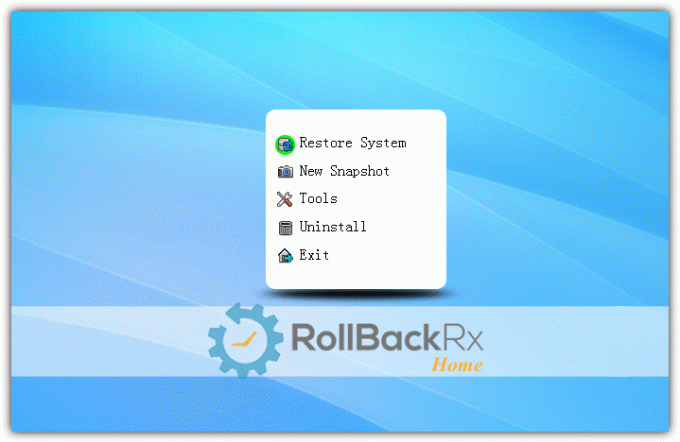
Відкат із інтерфейсу Windows перезавантажить комп’ютер і автоматично відновить вибраний знімок. Ви також можете вручну вибрати знімок під час завантаження. Натисніть додому клавішу, коли під час запуску з’являється екран Відкат, щоб потрапити в меню. Звідти ви можете відновити один із семи можливих знімків, створити новий знімок, дефрагментувати або видалити меню завантаження та програму з вашої системи.
Rollback Rx Home і Reboot Restore Rx мають обмежене комерційне використання в компаніях, де не більше 5 ПК.
Завантажити Rollback Rx Home
Як і вище, це посилання на сервер Horizon DataSys. Знайдіть і завантажте Rollback Rx Home зі списку, щоб вам не потрібно було заповнювати форму електронної пошти.
6. Безкоштовне відновлення Aomei OneKey
OneKey Recovery дещо відрізняється від інших інструментів, оскільки він не зберігає та не скидає системні зміни під час перезавантаження. Це скоріше єдине резервне відновлення системи, яке можна відновити кількома клацаннями миші під час завантаження. Очевидно, що цей метод є повільнішим, оскільки він має створити початкову повну резервну копію системного диска, а потім увесь диск відновлюється під час процесу відновлення. Що більше даних на вашому диску C, то довше триватимуть обидва процеси.

Після встановлення запустіть Onekey, і вам спочатку потрібно створити резервну копію поточної системи. Безкоштовна версія дозволяє лише зберігати резервну копію в розділі відновлення, таким чином буде створено розділ на системному диску. Переконайтеся, що є достатньо вільного місця, оскільки для відновлення, ймовірно, знадобиться щонайменше 15 ГБ. Виберіть розділ, який потрібно розділити, щоб можна було створити простір для відновлення, і натисніть Запустіть резервне копіювання. Під час наступного перезавантаження OneKey перерозподілить диск, створить резервну копію та завантажить Windows у звичайному режимі.

Головне вікно OneKey Recovery дозволяє створити нову резервну копію замість старої або відновити поточну резервну копію. Просто натисніть Далі і Почніть відновлення. Система перезавантажиться в Середовище Windows PE і почати відновлення. Крім того, є можливість натиснути F11 (або A) під час завантаження або додайте запис OneKey Recovery до диспетчера завантаження Windows. Обидва параметри можна налаштувати в налаштуваннях OneKey.

Проблема з OneKey полягає в тому, що перед розбиттям на розділи та створенням резервної копії він може сказати вам, що спочатку потрібно інсталювати Windows AIK/ADK. Під час інсталяції AIK/ADK вам знадобляться лише інструменти розгортання, але для завантаження та інсталяції все одно значні кошти. На момент написання статті OneKey не працює з Windows 10 Creators Update (і Fall Creators Update). Під час спроби створити розділ відновлення з’являється повідомлення про помилку. Сподіваємось, оновлення вирішить цю проблему (ми перевірили версію 1.6).
Завантажте Aomei OneKey Recovery безкоштовно
Заключна примітка: Ще одна високо оцінена та потужна програма відновлення після перезавантаження Shadow Defender. На жаль, безкоштовної версії цього програмного забезпечення немає, і вона коштує 35 доларів. Однак варто звернути увагу, оскільки Shadow Defender іноді пропонується безкоштовно в блогах і на веб-сайтах, присвячених роздачі. Візьміть додаток, якщо бачите, що його роздають.
Не розголошуйте мою особисту інформацію.